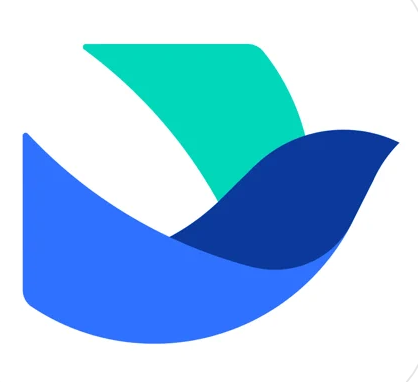電腦安全模式怎么進?

如果對電腦進行了一些不當的操作,那么電腦可能會出現相應的故障,這時候可以選擇進入安全模式,不同版本的電腦系統也有不同的方法和步驟進入安全模式。

| 問題解答
進入電腦安全模式方法與步驟
- Windows10進入安全模式
1. 進入Windows10桌面后,點擊開始菜單,然后再點擊“設置”;
2. 然后選擇“更新和安全”;
3. 在“更新和恢復”界面下點擊“恢復”,然后再高級啟動下面點擊“立即重啟”;
4. 選擇一個選項,選擇“疑難解答”;
5. 在“疑難解答”中點擊“高級選項”;
6. 在高級選項中點擊“啟動設置”,點擊“重啟”按鈕;
7. 電腦此時會重啟,重啟后會看到如下圖所示界面。按一下“F4”鍵或數字“4”就選擇的是安全模式。其他的模式也是使用這個方法選擇,選擇以后會直接進去。
- Windows XP/Windows 2003 進入安全模式方法
在電腦剛開機的時候,也就是屏幕還在出一些英文字母的時候就一直按F8,再松開再按下再松開這樣不停的按,直到出現如下圖所示的Windows高級選項菜單為止。然后在Windows高級選項菜單中,使用方向鍵移動到“安全模式”中然后確定即可。
- Windows 7進入安全模式方法
開機一直按Ctrl鍵,直到出現WIN7高級選項菜單,使用方向鍵移動到安全模式回車進入即可。
- Windows 8進入安全模式方法
1. 第一種情況,Windows8系統進入安全模式和WIN7及XP系統安全不一樣,這個系統進入安全模式的快捷鍵是Shift+F8;
2. 第二種情況,在系統中設置。單擊開始菜單中的運行(按windows鍵+R鍵 也可以);
3. 在運行中輸入“msconfig”然后確定,打開系統配置;
4. 單擊系統配置的“引導”選項卡,勾選中“安全引導”選項,及選中下面的“最小(M)”,單擊確定按扭,然后重啟電腦;
5. 在重啟電腦之后,就會自動進入了安全模式的操作系統了,根本就不需要做作用操作,也不需要按什么鍵。 使用系統配置進入安全模式操作完之后,必須再次打開系統配置,回到引導選項卡,把啟動選項下的“安全引導”前面的勾去掉,然后重啟即可。
| 拓展閱讀
種類功能
1. 帶命令提示符的安全模式
顧名思義就是進入這個模式會彈出命令提示符(CMD)窗口而已,這對于電腦高手或者維護人員很有幫助,因為有些問題在CMD里很容易解決。
2. 帶網絡連接的安全模式
顧名思義就是進入這個模式會在安全模式的基礎上多運行支持網絡連接或者撥號的組件或者驅動,實現基本的網絡連接功能,解決在安全模式的網絡連接需要。(其他的安全模式是不能連接網絡的)
3. 安全模式
顧名思義就是進入這個模式只有系統最基本的組件在運行,多余的程序驅動全都不會啟動,相對來說,這是殺毒的最佳環境,因為病毒通常會用驅動偽裝自己。
[免責聲明]
文章標題: 電腦安全模式怎么進?
文章內容為網站編輯整理發布,僅供學習與參考,不代表本網站贊同其觀點和對其真實性負責。如涉及作品內容、版權和其它問題,請及時溝通。發送郵件至36dianping@36kr.com,我們會在3個工作日內處理。